Nous savons que beaucoup de gens aiment Ubuntu et utilisent tous leurs besoins, mais il existe également des utilisateurs de Windows qui souhaitent simplement travailler sur une plate-forme open source. Si vous faites partie de ces derniers, il peut être utile d’avoir une clé USB Ubuntu amorçable pour pouvoir exécuter le système d’exploitation sans installation complète. Cela peut également vous aider si vous souhaitez utiliser un système Ubuntu relativement sécurisé sur des ordinateurs publics situés à des emplacements distants et le démarrer avec tous les logiciels de base que vous utilisez en déplacement.

Si c'est ce que vous voulez, ce guide vous explique comment créer un disque USB USB amorçable sous Windows.
Tout d’abord, vous devez télécharger la dernière version d’Ubuntu à partir de Site officiel d'Ubuntu. (Obtenez la version par défaut du bit 32 car il sera exécuté sur un plus grand nombre de périphériques.)
À moins que vous n'ayez pas Internet ultra rapide jusqu'à la fin du téléchargement (1.4 Go sera chargé à partir d'un serveur assez lent), vous pouvez télécharger l'outil que nous allons utiliser pour créer une clé USB amorçable. Outil UNetbootin testé et testé, et vous pouvez Téléchargez les ici.
Avec UNetbootin et votre fichier Ubuntu Iso téléchargés, il était temps de mettre les deux ensemble.
Ouvrez UNetbootin et sélectionnez "Diskimage". Dans le menu déroulant à côté, sélectionnez Iso, puis cliquez sur l'icône à trois points pour télécharger Ubuntu Iso que vous avez téléchargé sur votre disque dur plus tôt.
Ici, vous pouvez sélectionner l'option "Distribution" à la place, qui téléchargera automatiquement Ubuntu (ou la version Linux de votre choix), mais j'ai vérifié cette liste car il n'y avait pas de version 32 bits d'Ubuntu pour la dernière version, donc obtenir Iso direct fonctionne mieux. dans ce cas. Cependant, il est bon de savoir.
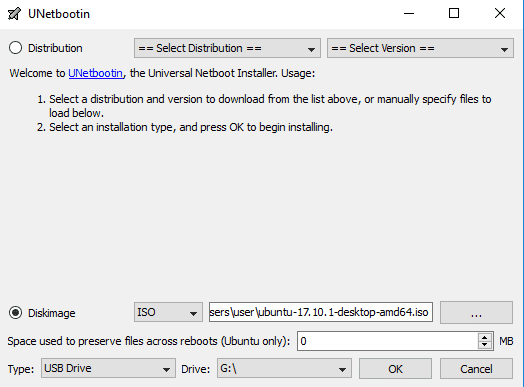
Sous cela, vous pouvez choisir l'espace que vous souhaitez conserver au cours du redémarrage. (Ce qui s'appelle la "persistance" et vous permet de sauvegarder des fichiers, des paramètres, etc.) Ne touchez pas ceci car il a tendance à ne pas fonctionner. (Nous vous montrerons bientôt comment configurer votre clé USB Ubuntu.)
Dans le menu déroulant "Type" en bas, assurez-vous que "USB Drive" est sélectionné, sélectionnez le répertoire du lecteur USB à côté, puis cliquez sur "OK" pour démarrer le processus. Après quelques minutes, le processus sera terminé.
Vous avez maintenant une clé USB amorçable pour Ubuntu portable.
Ajoutez de la persistance à une clé USB jouable
Avant de l'exécuter, vous devez créer un fichier "casper-rw", qui permet à la version portable d'Ubuntu de sauvegarder et de conserver des fichiers. Pour ce faire, vous devrez télécharger un outil appelé PDL Casper-RW Créateur Pour Windows, le moyen le plus rapide et le plus simple de créer un fichier pour une lecture en continu.
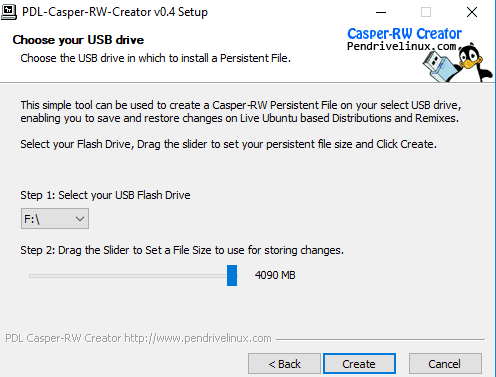
Utilisez un outil simple - sélectionnez simplement le lecteur auquel votre clé USB est connectée, puis faites glisser le curseur jusqu'à un maximum de 4090MB, qui correspond à la quantité d'espace de stockage pouvant être alloué à votre fichier de persistance. Évidemment, cela dépendra de la quantité d'espace disponible sur le lecteur flash USB après l'installation d'Ubuntu sur celui-ci.
Après cela, vous devrez vous rendre dans le répertoire "boot / grub" du lecteur USB nouvellement créé pour Ubuntu et ouvrir le fichier "grub.cfg". Ici, cherchez la ligne qui dit:
linux /casper/vmlinuz.efi file=/cdrom/preseed/ubuntu.seed boot=casper quiet splash
Après le mot "splash", laissez de l'espace et tapez "persistante", puis enregistrez le fichier de configuration.
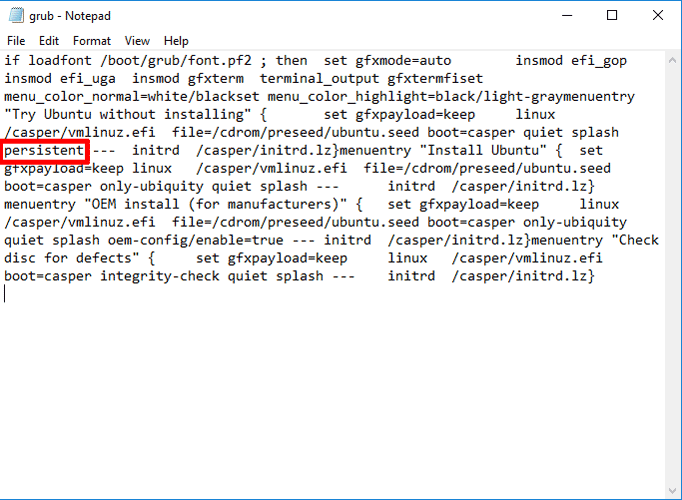
Vous devez redémarrer votre ordinateur, puis appuyer plusieurs fois sur la touche pour accéder à votre BIOS. (C'est différent, mais dans mon cas, c'est F2 ou Del.)
Assurez-vous que le lecteur flash USB est le premier de la séquence de téléchargement, ce qui garantit que chaque fois qu’il est inséré, votre ordinateur démarrera sous Ubuntu au lieu de Windows ou d’autres systèmes d’exploitation. (Le lecteur USB doit être supérieur à la commande de téléchargement par défaut, mais sur mon ordinateur, je dois toujours accéder au BIOS, puis sortir, rappelons-le, c'est une fonctionnalité qui se produit sur quelques PC.)
Dans le menu Ubuntu, choisissez "Essayer Ubuntu sans installer" pour l'exécuter.
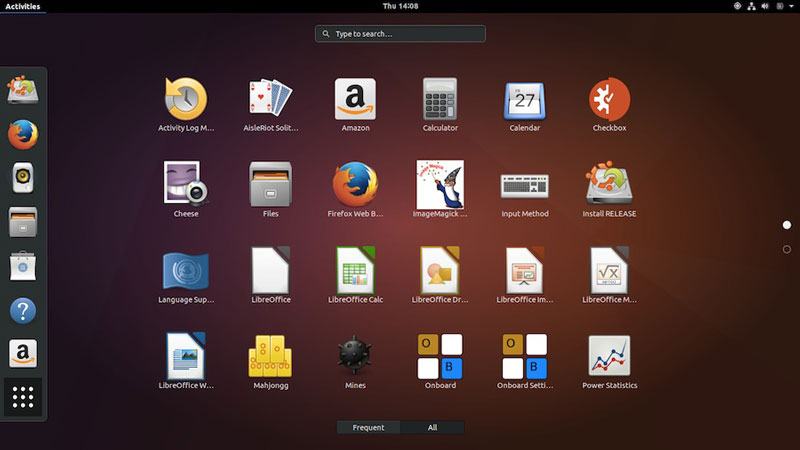
Conclusion
Vous avez maintenant un lecteur portable Ubuntu que vous pouvez emporter partout avec vous. C'est un excellent choix en matière de sécurité, vous évitant de paniquer après avoir entré et laissé vos données lorsque vous êtes un étranger ou un ordinateur public. En guise de mesure supplémentaire, n'oubliez pas de protéger votre lecteur Ubuntu avec un mot de passe.







